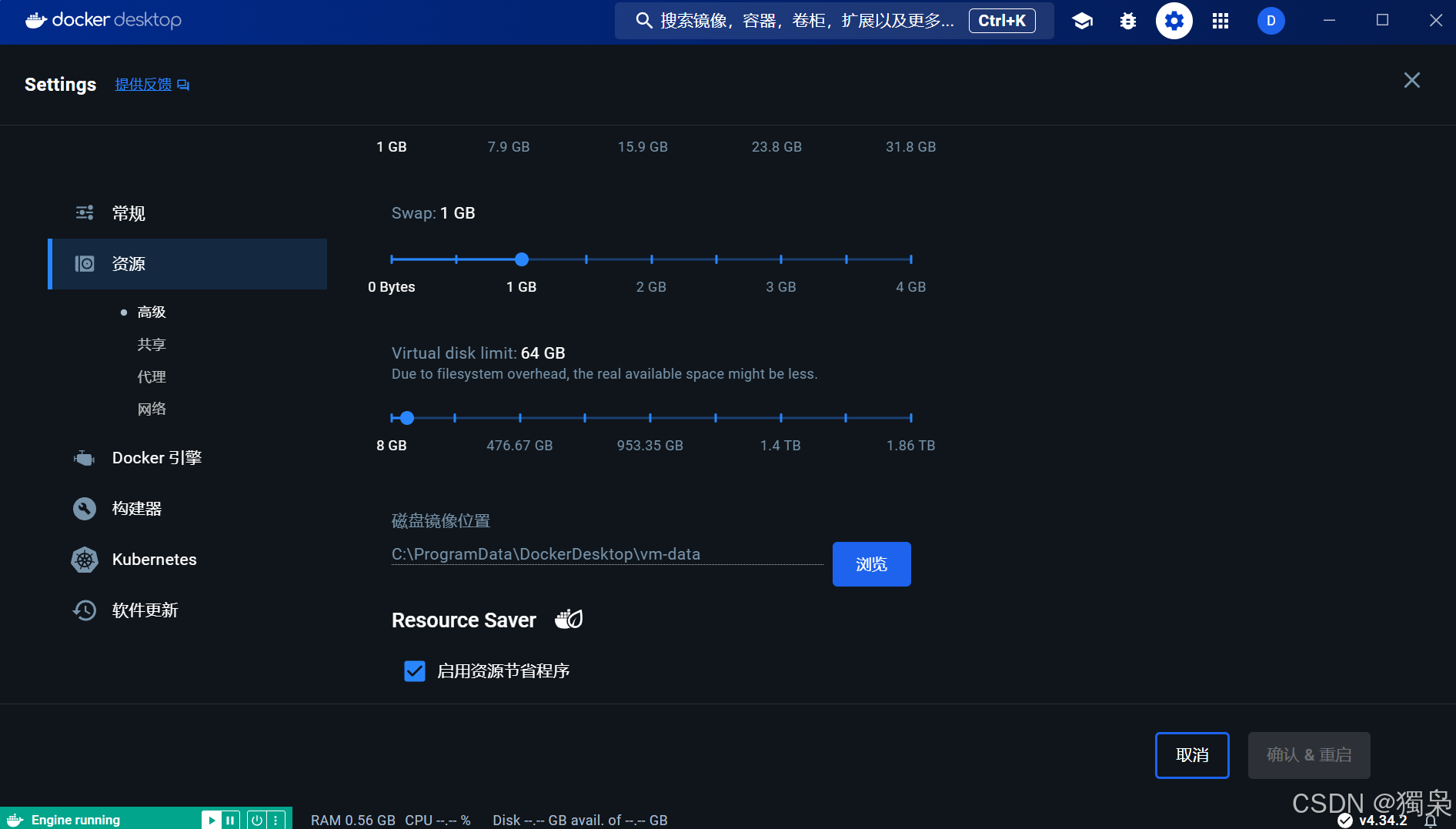1. 安装Docker Desktop
1.1 下载Docker Desktop:
下载适用于Windows的Docker Desktop安装包:Docker Desktop: The #1 Containerization Tool for Developers | Docker
1.2 安装Docker Desktop:
运行下载的安装程序,按照安装向导的步骤完成安装,启动Docker Desktop
1.3 配置Docker:
第一次启动Docker Desktop时,要求登录Docker Hub
2. 运行第一个Docker容器
以下是一个运行简单的“Hello World”容器的示例:
2.1. 打开命令提示符或PowerShell,运行Docker命令:
docker run hello-world
2.2 查看输出: 运行该命令后,你应该会看到类似以下的输出:
Hello from Docker!
This message shows that your installation appears to be working correctly.
...
3. 运行一个更复杂的案例
运行一个简单的Nginx Web服务器
3.1 拉取Nginx镜像:
docker pull nginx
3.2 运行Nginx容器:
docker run -d -p 8080:80 nginx
3.3 访问Nginx。打开浏览器,输入以下地址访问Nginx服务器:
http://localhost:8080
4. 停止和删除容器
4.1 查看正在运行的容器:
docker ps
4.2 停止Nginx容器(假设容器ID是<container_id>):
docker stop <container_id>
4.3 删除Nginx容器:
docker rm <container_id>
补充:
一、Docker Desktop汉化
参考:GitHub - asxez/DockerDesktop-CN: Docker汉化 Docker中文版 Docker汉化包 DockerDesktop汉化 Docker Windows Docker MAC
二、限额配置,资源配置
1.)使用WSL2运行docker
勾选Use the WSL 2 based engine
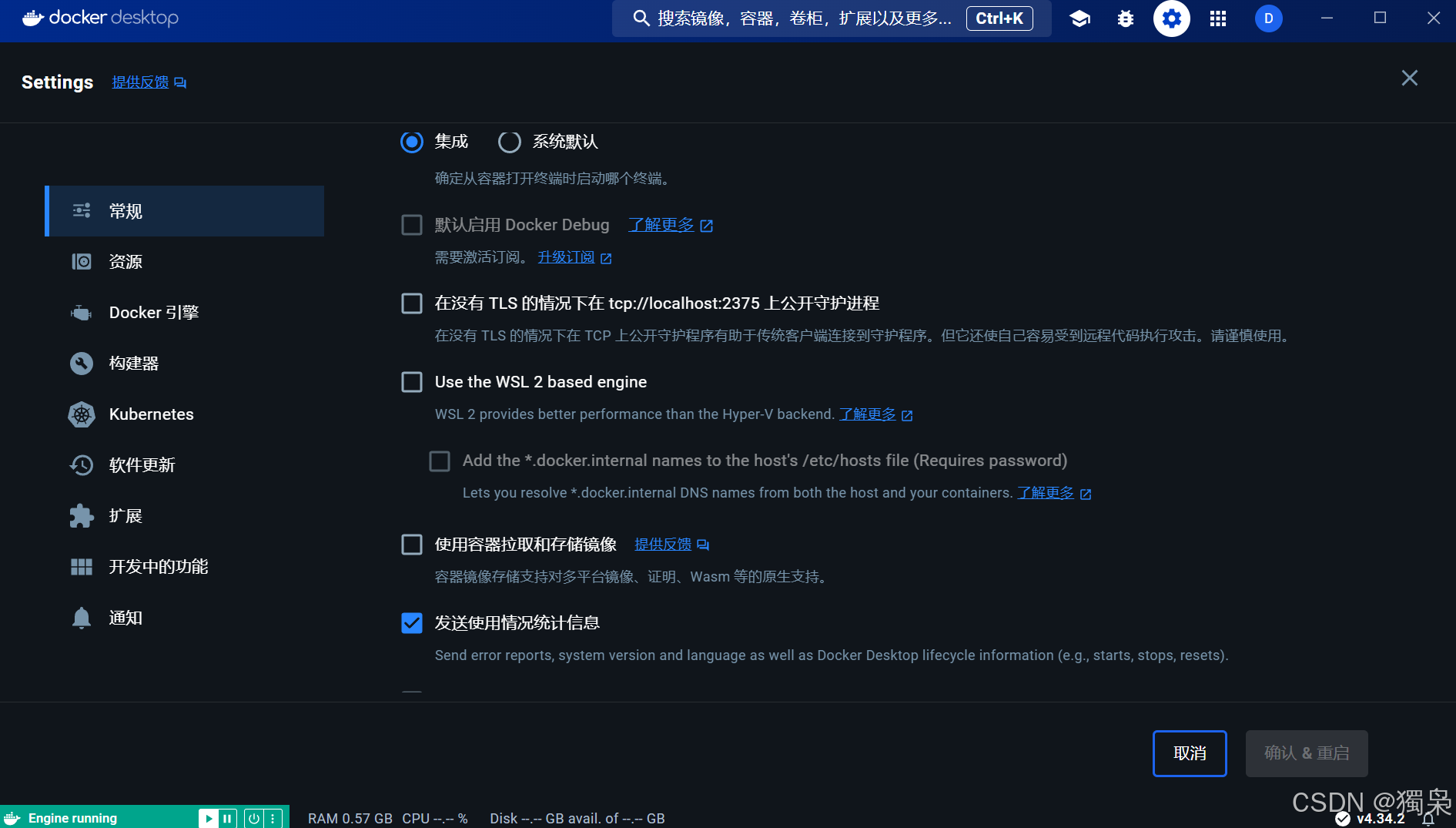
在用户目录下建立一个 .wslconfig 文件
修改文件内容为:
[wsl2]
processors=4
memory=8GB
swap=8GB
localhostForwarding=true
重启 WSL:
wsl --shutdown
重启 WSL 后,你可以在 WSL 中运行以下命令来验证配置是否生效:
free -h
2.)使用hyper-v运行docker
取消Use the WSL 2 based engine
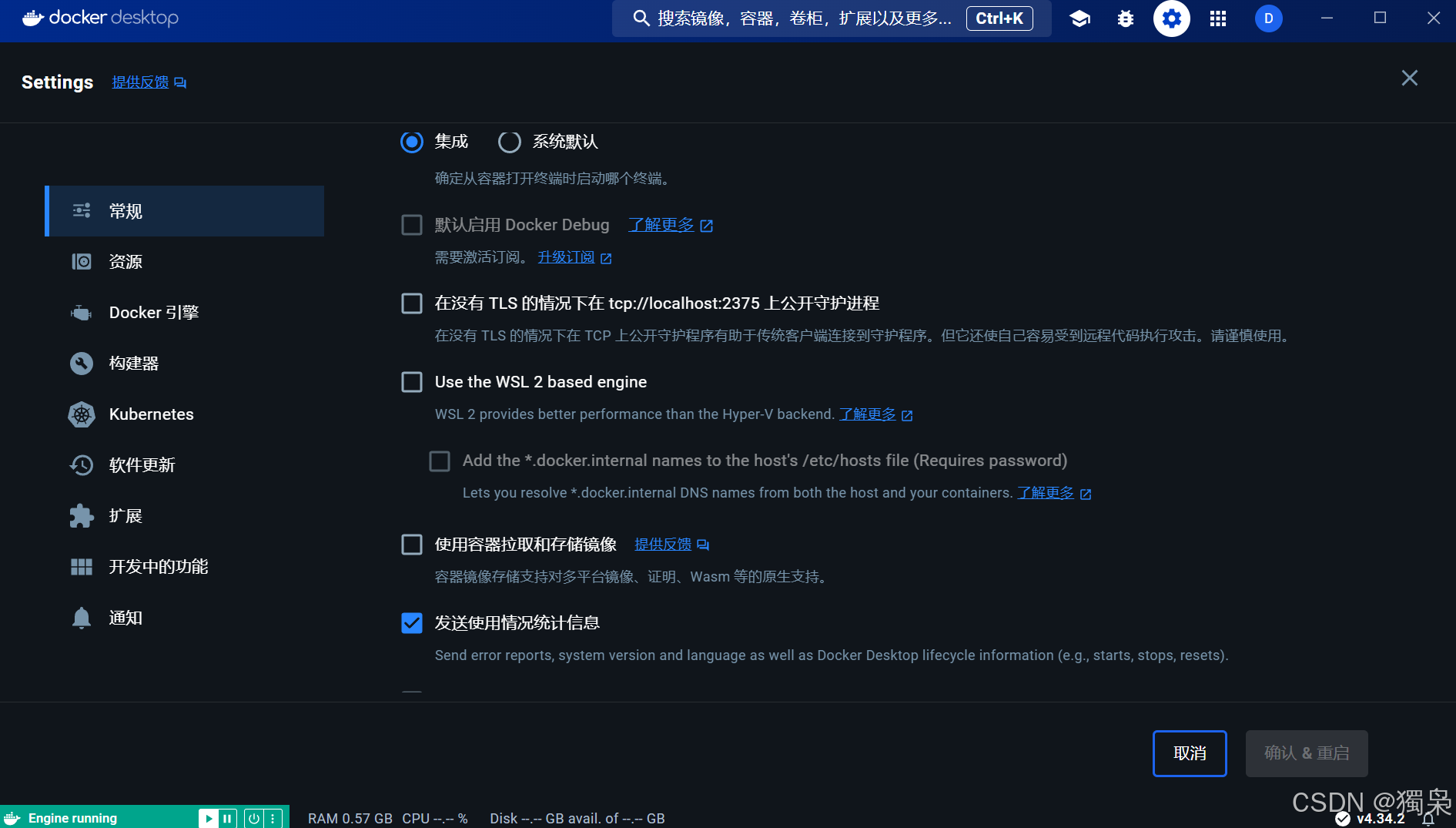
资源分配